Excel用同一数据透视表缓存生成多个数据透视表
有少许朋友想了解这款EXCEL的软件有关教程,下面神奇下载软件教程分类小编给众人带来Excel用同一数据透视表缓存生成多个数据透视表文章,希望可以对大家有所帮助哦,继续往下看吧!
本例介绍如何利用已有的数据透视表生成新的数据透视表,多个透视表用同一缓存。
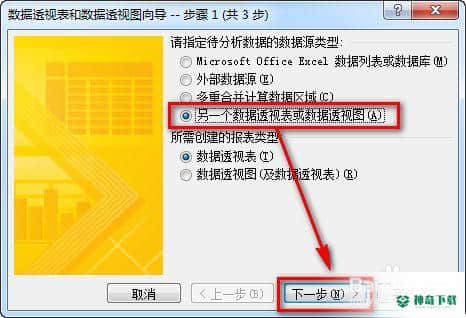
工具/原料
<p>Excel</p>
方法一:
首先,表格中存在根据原始数据生成的初始透视表。
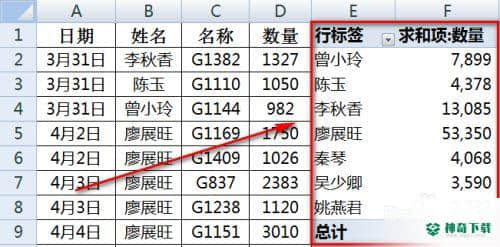
单击透视表任意单元格,选择【选项】-【选择】。
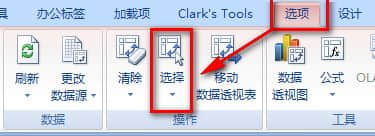
在下拉菜单中选择【整个数据透视表】。
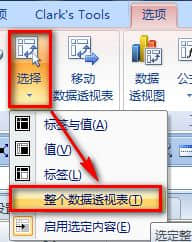
这样整个数据透视表就被选中了。

复制,并选择一个空单元格粘贴即可。这样,两个透视表就用同一缓存数据。
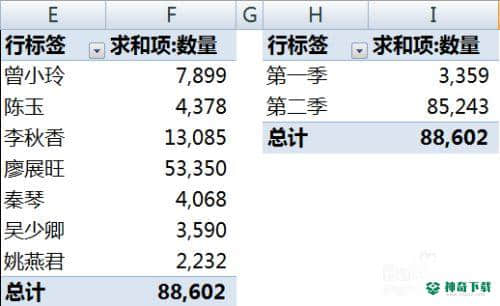
方法二:
通过快捷键或快速访问工具栏调出透视表和透视图向导,如下图选择:
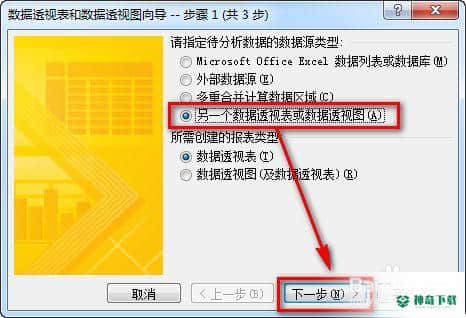
选择想要依据其生成的透视表,然后点击【下一步】。
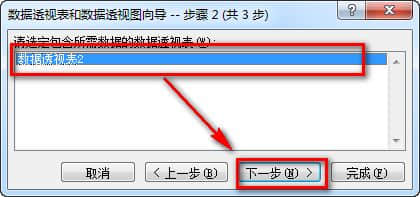
接下来就和普通数据透视表操作一样了。
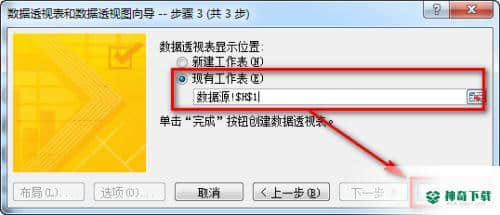
END上述内容就是对于《Excel用同一数据透视表缓存生成多个数据透视表》软件教程资讯全部了,希望能帮助正在学习EXCEL的朋友!想要了解更多EXCEL软件文章,尽在神奇下载!!
相关文章
Excel2010创建迷你图(excel2010迷你图创建在哪里)
excel打印如何使用自定義的紙張(EXCEL如何自定义公式)
近期热门










